Опера - это популярный веб-браузер, который предлагает множество функций и возможностей для повышения комфорта при просмотре интернет-страниц. Однако, как и многие другие браузеры, Опера также имеет ограниченный набор функций "из коробки". Но не стоит отчаиваться! Опера позволяет устанавливать расширения из магазина Chrome Web Store - огромной библиотеки дополнений для браузеров Google Chrome и обладающей огромным количеством полезных и интересных расширений.
Установить расширение из магазина Google Chrome Web Store в Opera очень просто. Первым шагом откройте Opera и установите расширение "Install Chrome Extensions" из магазина Opera Add-ons. Это дополнение позволит устанавливать расширения из Chrome Web Store непосредственно в Опере.
После установки "Install Chrome Extensions", вы увидите иконку этого расширения в правом верхнем углу окна браузера. Чтобы установить нужное вам расширение, перейдите в магазин Chrome Web Store и найдите нужное вам расширение. Нажмите кнопку "Установить" и в открывшемся окне подтвердите свое действие. После этого расширение будет добавлено в Опере и вы сможете пользоваться всеми его функциями и возможностями.
Теперь у вас есть доступ ко всей библиотеке расширений из Chrome Web Store непосредственно в Opera. Вы можете обратиться к магазину расширений, чтобы найти и установить дополнения, которые наиболее полезны и интересны для вас. Не бойтесь экспериментировать и находить новые способы улучшить свой браузерный опыт!
Шаг 1. Откройте веб-магазин Opera
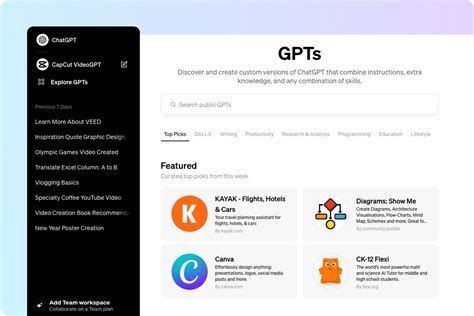
Чтобы открыть веб-магазин Opera, следуйте этим простым инструкциям:
- Откройте браузер Opera на вашем компьютере.
- В правом верхнем углу окна браузера найдите и нажмите на кнопку с иконкой "Меню" (три горизонтальные линии).
- В открывшемся меню выберите пункт "Расширения" и нажмите на него.
- В открывшемся окне выберите пункт "Получить расширения" и нажмите на него.
- Вы будете перенаправлены на страницу веб-магазина Opera. Теперь вы можете приступить к поиску и установке нужных вам расширений Google.
Поздравляю! Вы успешно открыли веб-магазин Opera и готовы к установке расширений Google.
Шаг 2. Введите название расширения
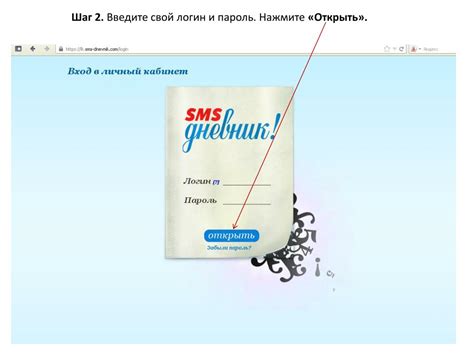
На странице установки расширений Google вам потребуется ввести название нужного расширения в поле поиска. Введите название расширения и нажмите на кнопку "Поиск".
| Примечание: | Расширения Google могут также называться Chrome-расширениями, так как они предназначены для использования в браузере Google Chrome. Однако они также совместимы с браузером Opera. |
Если вы не знаете название нужного расширения, вы можете воспользоваться функцией поиска на сайте Chrome Web Store, чтобы найти его. Для этого перейдите на сайт Chrome Web Store, введите ключевые слова в поле поиска и нажмите Enter.
Когда вы найдете нужное расширение, проверьте его совместимость с браузером Opera. Обычно в описании расширения указаны совместимые браузеры. После этого перейдите на страницу установки расширения Google и введите его название в поле поиска.